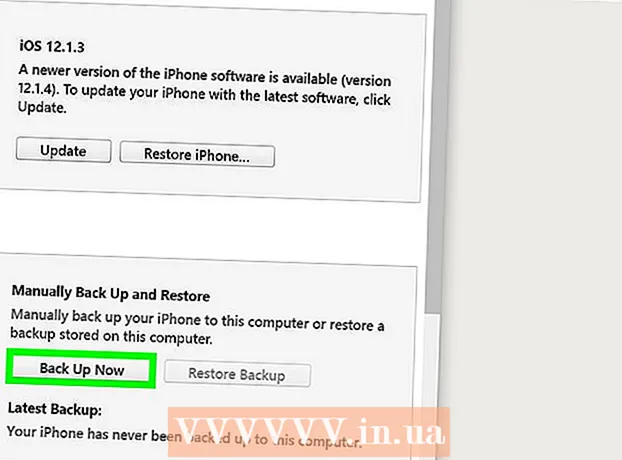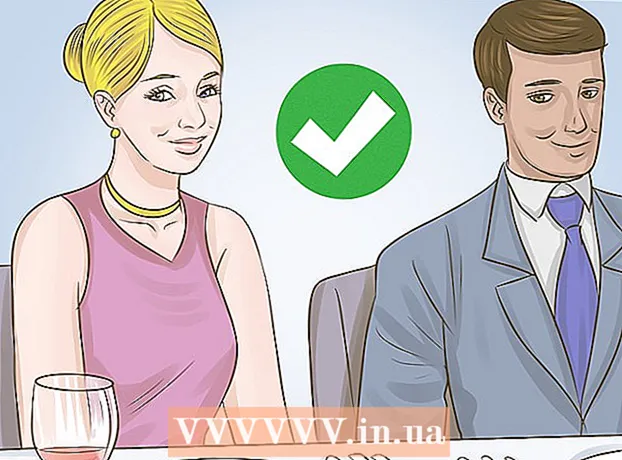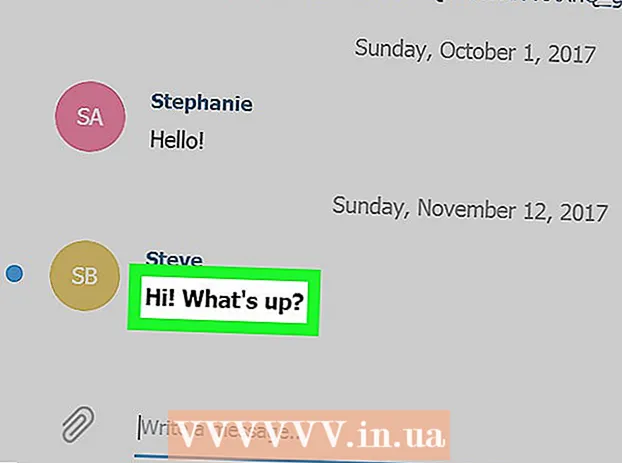Autor:
Robert Simon
Dátum Stvorenia:
17 V Júni 2021
Dátum Aktualizácie:
23 V Júni 2024

Obsah
Tento článok ukazuje, ako vypnúť ochranu Bezpečné vyhľadávanie Google - službu, ktorá zabraňuje zobrazovaniu citlivého obsahu vo výsledkoch vyhľadávania na počítačoch a telefónoch. Je smutné, že hoci niektorí dopravcovia nastavujú kľúčové nastavenia Bezpečného vyhľadávania, na niektorých miestach je Bezpečné vyhľadávanie regulované zákonom; V týchto prípadoch nemôžete Google SafeSearch vypnúť sami, ale môžete skúsiť použiť iný prehliadač.
Kroky
Metóda 1 zo 4: Na iPhone
(Nastavenia) v ľavom hornom rohu obrazovky.
- Ak Google zobrazí webovú stránku, najskôr klepnete na ikonu Google v dolnej časti obrazovky.

(Filter Bezpečné vyhľadávanie) je modrá. Posuvník zošedne
, čo znamená, že Bezpečné vyhľadávanie je zakázané.
- Ak je posúvač sivý, Bezpečné vyhľadávanie je zakázané.
Vyhľadajte. Stačí klepnúť na ikonu lupy v dolnej časti obrazovky, vyhľadať svoje obľúbené slovo alebo vetu a zistiť, či je Bezpečné vyhľadávanie zakázané. Ak uvidíte citlivé (alebo odlišné) výsledky, ktoré ste ešte nevideli, úspešne ste deaktivovali Bezpečné vyhľadávanie Google.
- Ak nevidíte citlivý obsah, váš operátor alebo miestny úrad mohol tieto výsledky zablokovať. Môžete požiadať svojho operátora o informácie alebo použiť VPN alebo proxy na prezeranie blokovaného obsahu v počítači.
Metóda 3 zo 4: Na pracovnej ploche

Prejdite na stránku Nastavenia Google Search https://www.google.com/preferences z ktoréhokoľvek prehliadača.- Váš prehliadač musí mať povolené cookies, aby ste mohli uložiť nastavenia po ukončení.
V hornej časti stránky zrušte začiarknutie políčka „Zapnúť Bezpečné vyhľadávanie“.
- Ak je vo vašom prehliadači uzamknuté Bezpečné vyhľadávanie, po výzve budete musieť zadať heslo.
- Ak toto políčko nie je začiarknuté, Bezpečné vyhľadávanie je v počítači zakázané.

V strede stránky začiarknite políčko „Použiť súkromné výsledky“. Toto nastavenie priamo nesúvisí s bezpečným vyhľadávaním, ale zabezpečí, že uvidíte veľa obrázkov súvisiacich s hľadaným kľúčovým slovom.- Pokiaľ je toto políčko opäť začiarknuté, nastavenie je už zapnuté.
Potiahnite posúvač nadol a kliknite na tlačidlo Uložiť (Uložiť) modrou farbou v dolnej časti stránky. Týmto uložíte svoje nastavenia a vrátite sa na stránku Google.
Vyhľadajte. Stačí klepnúť na ikonu lupy v dolnej časti obrazovky, vyhľadať svoje obľúbené slovo alebo vetu a zistiť, či je Bezpečné vyhľadávanie zakázané. Ak uvidíte citlivé (alebo odlišné) výsledky, ktoré ste ešte nevideli, úspešne ste deaktivovali Bezpečné vyhľadávanie Google.
- Ak nevidíte citlivý obsah, váš operátor alebo miestny úrad mohol tieto výsledky zablokovať. Môžete požiadať svojho operátora o informácie alebo použiť VPN alebo proxy na prezeranie blokovaného obsahu.
Metóda 4 zo 4: Použite iný prehliadač / web
Hľadajte na Bingu. Odkedy sa zmenilo Bezpečné vyhľadávanie Google, mnoho ľudí sa obrátilo na Bing, aby získal citlivý obsah. Bezpečné vyhľadávanie na serveri Bing môžete zakázať nasledujúcimi spôsobmi:
- Navštívte stránku https://www.bing.com/
- Kliknite ☰ v pravom hornom rohu.
- Kliknite Bezpečné vyhľadávanie
- Začiarknite políčko „Vypnuté“.
- Vyberte si Uložiť (Uložiť)
- Vyberte si Súhlasím (Súhlasím)
Aby ste sa nedali sledovať, použite DuckDuckGo. DuckDuckGo je súkromný vyhľadávací nástroj, ktorý nesleduje vašu históriu prehliadania. Bezpečné vyhľadávanie v DuckDuckGo môžete zakázať nasledujúcim spôsobom:
- Navštívte stránku https://duckduckgo.com/
- Kliknite ☰ v pravom hornom rohu.
- Kliknite Ďalšie nastavenia (Ostatné nastavenia)
- Na výberovom paneli kliknite na možnosť „Bezpečné vyhľadávanie“.
- Kliknite Vypnuté (Vypnúť)
- Posuňte sa nadol a kliknite Uložiť a ukončiť (Uložiť a ukončiť)
Pripojte sa k DeviantArt a nájdite „citlivé“ obrázky žánru ľudskej maľby. DeviantArt môže byť dobrou voľbou, ak hľadáte nahé obrázky v nesexuálnej póze alebo s rôznymi tvarmi tela; Pred vypnutím nastavenia Zrelý obsah sa však budete musieť zaregistrovať pomocou e-mailovej adresy. reklama
Rada
- Používatelia služieb Google v mnohých krajinách nemôžu úplne zakázať Bezpečné vyhľadávanie pre celé vyhľadávanie. Aj keď ste v minulosti mohli „obísť zákon“, hľadaním na stránkach Google v iných krajinách, dnes Google objavil tento trik a zapol Bezpečné vyhľadávanie.
- Niektorí operátori zapnú filter, ak máte na hlavnom paneli účtu zapnutú funkciu „phishing“. To je možné overiť pomocou medzinárodnej služby VPN, navštíviť stránku google.com a skontrolovať, či je možné deaktivovať Bezpečné vyhľadávanie. Ak môžete deaktivovať Bezpečné vyhľadávanie pomocou VPN na prístup na stránku google.com, potom sa uistite, že operátor vaše vyhľadávania automaticky odovzdá cez filter Google.
Výstraha
- Bezpečné vyhľadávanie nemôžete deaktivovať, ak nepoznáte heslo účtu, ktorý používate.